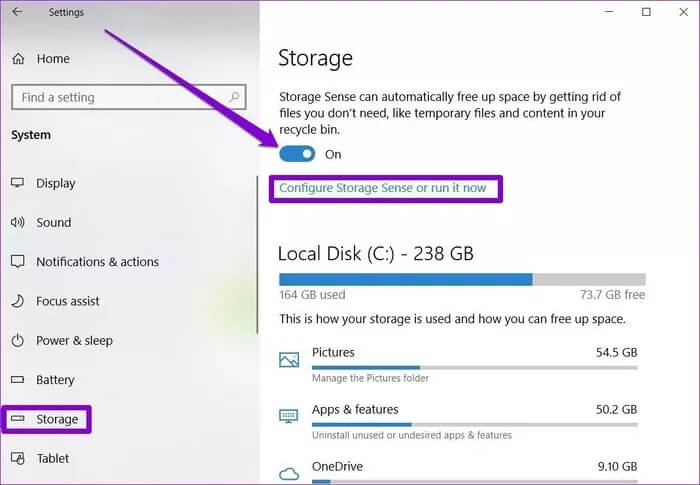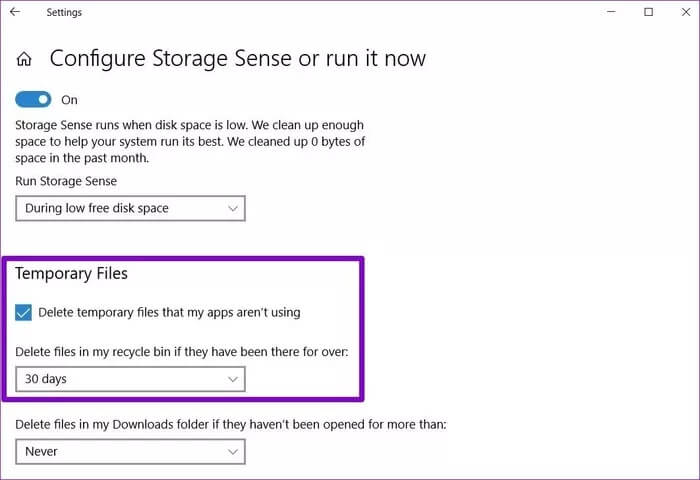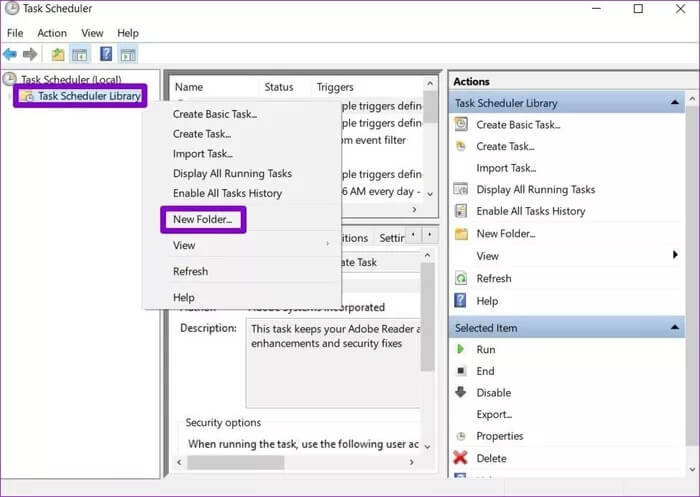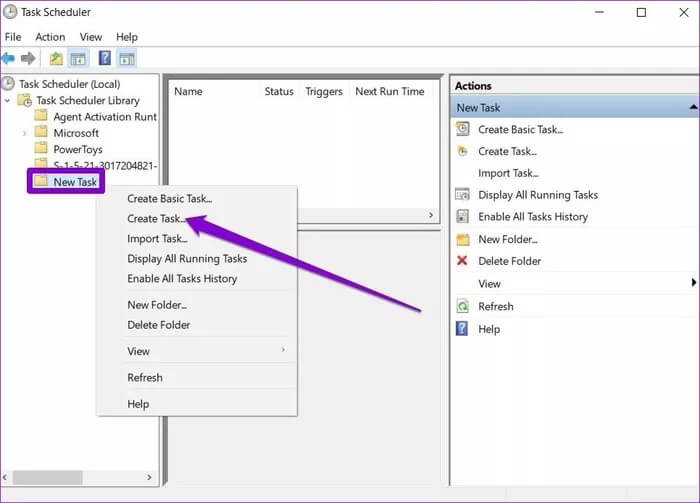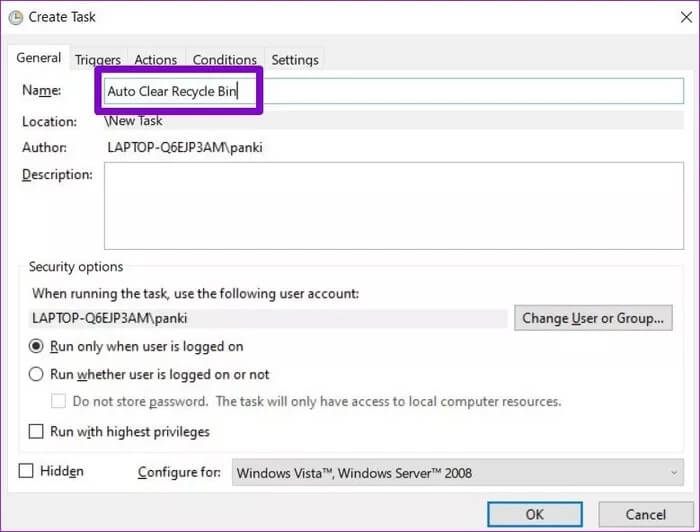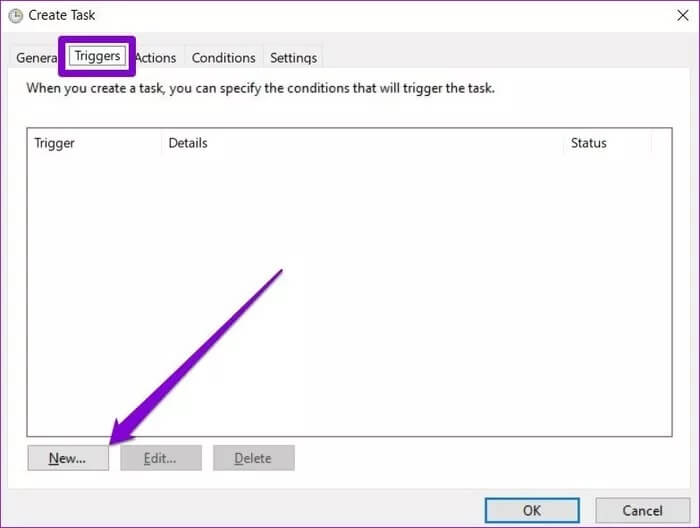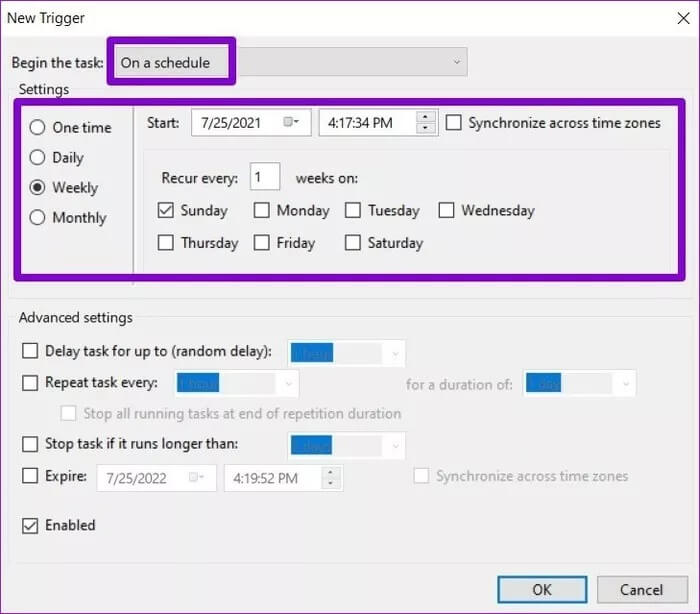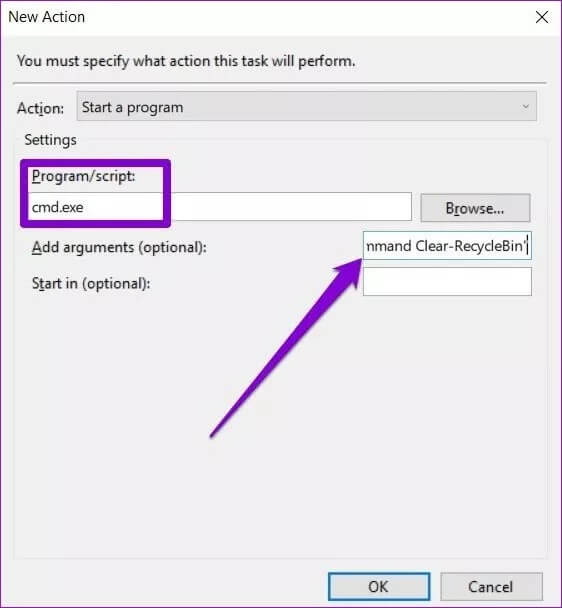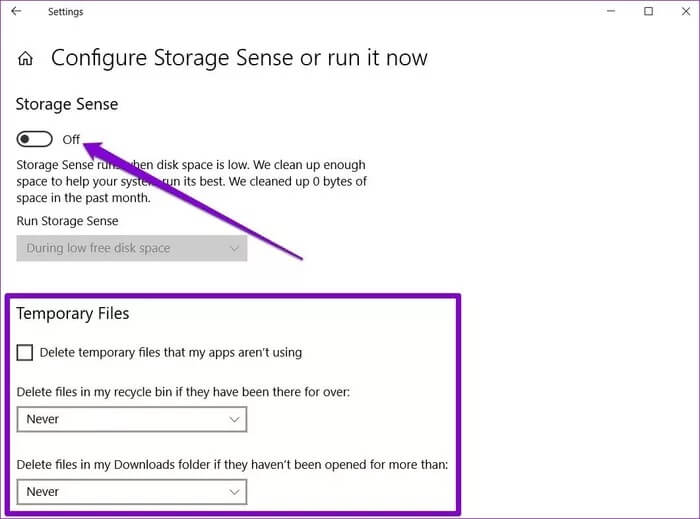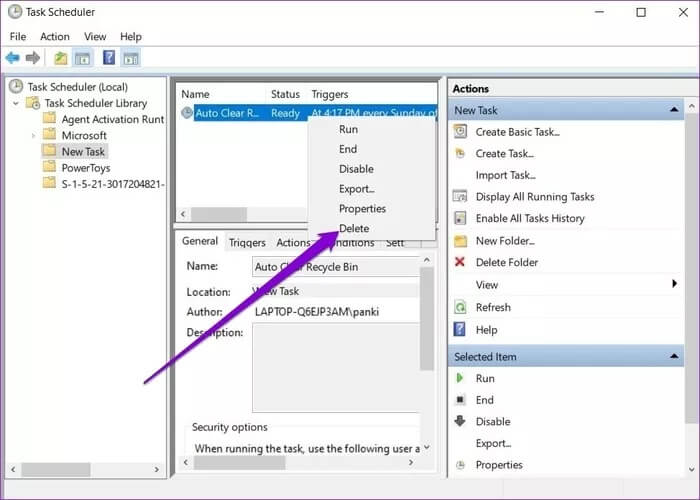Comment vider automatiquement la corbeille sous Windows 10
Dans un système Fenêtres 10 Les fichiers que nous supprimons sont déplacés vers la Corbeille. Cela nous donne la possibilité de les restaurer plus tard. Bien que cela soit utile, il est également important de vider la corbeille de temps en temps. Si vous oubliez souvent de vider la corbeille, la chose intelligente est de faire en sorte que la corbeille fasse le travail automatiquement.
En programmant Windows pour vider automatiquement la corbeille, vous éviterez que votre espace de stockage se remplisse rapidement. Dans cet article, nous allons passer en revue les moyens deFaire le processus de vider la corbeille automatiquement Et des moyens d'empêcher Windows de supprimer automatiquement des fichiers sur Windows 10. Alors, entrons directement dans le sujet.
Comment programmer WINDOWS pour vider la corbeille
Il existe deux manières de supprimer automatiquement des fichiers de la Corbeille. Vous pouvez soit utiliser l'option Storage Sense dans le menu des paramètres de Windows 10, soit utiliser le planificateur de tâches pour planifier la répétition de la tâche périodiquement. Voici les deux.
Méthode 1
Vous pouvez activer et configurer Storage Sense sur Windows 10 pour vider automatiquement la Corbeille.
Étape 1: Appuyez sur la touche Windows + I Pour ouvrir Paramètres Et passer à Système.
Étape 2: Là, accédez aux paramètres de stockage en utilisant la barre latérale gauche. Sur votre droite, activez l'option Storage Sense si ce n'est pas déjà fait. Ensuite, cliquez sur Configurer Storage Sense ou lancez-le maintenant.
Étape 3: Sur la page suivante, cochez la case "Supprimer les fichiers temporaires que mes applications n'utilisent pas" sous Fichiers temporaires. Ensuite, utilisez le menu déroulant pour choisir parmi les options de période disponibles.
Vous pouvez choisir de purger le contenu de la Corbeille quotidiennement, toutes les deux semaines, tous les mois ou une fois tous les deux mois.
Une fois configuré, Windows videra automatiquement les fichiers de la Corbeille.
Méthode 2
Alternativement, si vous voulez plus d'options lors de la configuration d'un calendrier pour vider la corbeille, vous pouvez utiliser le planificateur de tâches sur Windows 10.
Étape 1: Ouvrez le menu Démarrer, tapez planificateur de tâches et appuyez sur Entrée. Dans la fenêtre Planificateur de tâches qui s'ouvre, cliquez avec le bouton droit sur Bibliothèque du planificateur de tâches et choisissez Nouveau dossier. Donnez à ce dossier un nom approprié tel que Nouvelle tâche.
Étape 2: Cliquez avec le bouton droit sur le dossier nouvellement créé et choisissez l'option Créer une tâche dans le menu.
Étape 3: Dans la fenêtre Créer une tâche, attribuez à cette tâche un nom approprié tel que « Effacer automatiquement la corbeille ».
Étape 4: Allez maintenant dans l'onglet Déclencheurs et cliquez sur le bouton Nouveau pour configurer un déclencheur pour cette tâche particulière.
Étape 5: Ici, vous pouvez choisir parmi plusieurs façons de commencer la mission. Par exemple, vous pouvez choisir de démarrer la tâche selon un horaire, lorsque vous enregistrez votre Entrée, lorsque vous démarrez, etc.
Ensuite, entrez l'heure et la date appropriées et sélectionnez-les pour qu'elles se répètent quotidiennement, hebdomadairement ou mensuellement. Cliquez ensuite sur OK.
En plus de cela, vous pouvez également définir une date d'expiration pour ce lanceur dans les paramètres avancés.
Étape 6: Allez maintenant dans l'onglet Actions et sélectionnez Nouveau.
Étape 7: Sous Paramètres, dans la zone Programmes/Script, tapez cmd.exe. Dans la zone Ajouter des arguments,
Collez la commande ci-dessous et appuyez sur OK. Ensuite, sélectionnez à nouveau OK.
/ c "echo Y | PowerShell.exe -NoProfile -Command Clear-RecycleBin"
Maintenant que la tâche a été créée avec succès, la corbeille sera vidée automatiquement lorsque les conditions d'exécution correspondent.
Comment arrêter la suppression de la corbeille
Si vous souhaitez empêcher Windows de supprimer automatiquement des fichiers de la Corbeille, vous pouvez le faire facilement en désactivant Storage Sense ou en supprimant la tâche dans le Planificateur de tâches.
Utilisation de la fonction de stockage
Si vous avez activé Storage Sense sur Windows 10, voici comment l'empêcher de vider automatiquement la corbeille.
Étape 1: Appuyez sur la touche Windows + I Pour ouvrir Paramètres Et passer à Système.
Étape 2: Là, accédez aux paramètres de stockage en utilisant la barre latérale gauche. Sur votre droite, désactivez l'interrupteur Storage Sense. Pour configurer davantage Storage Sense, cliquez sur l'option « Configurer Storage Sense ou Exécuter maintenant ».
Étape 3: Sur la page suivante, sous Fichiers temporaires, utilisez le menu déroulant pour sélectionner Jamais.
c'est tout. Windows ne supprimera désormais plus les fichiers de la corbeille à moins que vous ne le fassiez manuellement.
Tableau des tâches
Si vous avez utilisé le Planificateur de tâches Windows pour vider régulièrement la Corbeille, voici comment arrêter la tâche.
Étape 1: Ouvrez le menu Démarrer, tapez planificateur de tâches et appuyez sur Entrée.
Étape 2: Dans la fenêtre du planificateur de tâches, faites un clic droit sur la tâche créée et supprimez-la simplement.
Alternativement, si vous souhaitez activer la tâche à l'avenir, désactivez simplement la tâche au lieu de la supprimer.
Ne soyez pas lent, recyclez
La configuration de la corbeille pour supprimer automatiquement les fichiers peut être un moyen utile de gérer le stockage sous Windows. Si vous cherchez à faire plus d'espace de stockage pour votre ordinateur, pensez à Vider le cache Aussi pour libérer de l'espace sans perdre aucun de vos fichiers.